So löschen Sie eine Aktion
Wird eine Aktion nicht mehr benötigt? Melden Sie sich bei Ihrem Harmony-Konto an, um sie von Ihrer Fernbedienung zu entfernen.
Mithilfe der App für Mobilgeräte
Wenn Sie die Geräte oder Einstellungen aktualisieren müssen, die in Ihrer Aktion verwendet werden, wird empfohlen, Ihre Aktion zu bearbeiten, anstatt sie zu löschen und eine neue zu erstellen.
- Tippen Sie links oben auf das Symbol MENÜ.
- Tippen Sie auf HARMONY-EINRICHTUNG > GERÄTE UND AKTIONEN HINZUFÜGEN/BEARBEITEN.
- Tippen Sie auf AKTIONEN.
- Wählen Sie die zu löschende Aktion aus.
- Scrollen Sie ans Ende der Seite und wählen Sie AKTION LÖSCHEN.
- Wenn Sie dazu aufgefordert werden, drücken Sie LÖSCHEN, um die Aktion zu entfernen.
Mithilfe der Desktop-Software
Wenn Sie die Geräte oder Einstellungen aktualisieren müssen, die in Ihrer Aktion verwendet werden, wird empfohlen, Ihre Aktion zu bearbeiten, anstatt sie zu löschen und eine neue zu erstellen.
- Melden Sie sich über die MyHarmony-Desktop-Software bei Ihrem Konto an.
- Wählen Sie die Fernbedienung aus, von der aus Sie eine Aktion löschen möchten.
- Wählen Sie die Registerkarte Aktionen auf der linken Seite.
- Scrollen Sie durch die Liste der Aktionen, bis Sie diejenigen finden, die Sie löschen möchten.
- Wählen Sie die Aktion und drücken Sie Aktion löschen.
- Wenn Sie dazu aufgefordert werden, drücken Sie Löschen, um die Aktion zu entfernen.
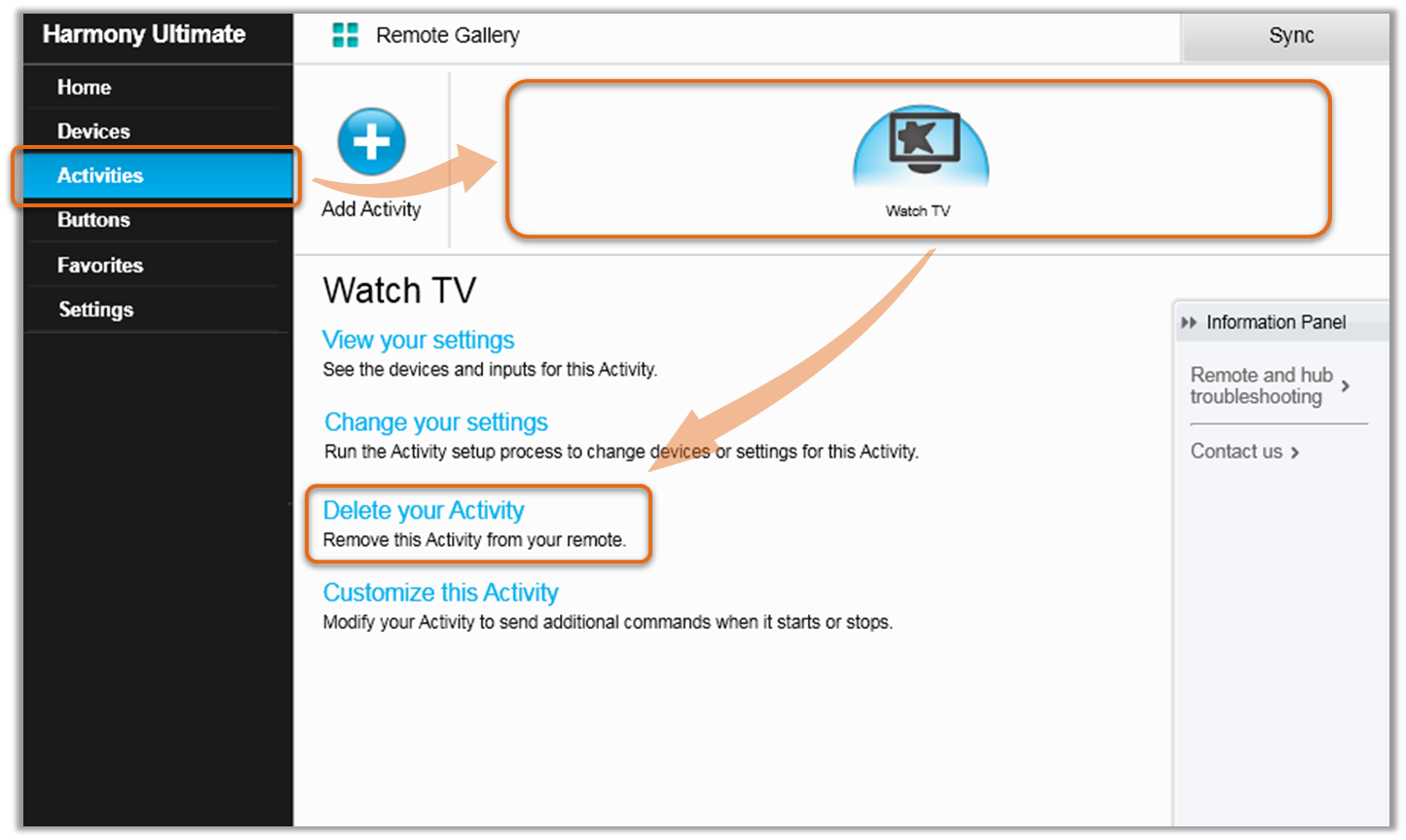
Mithilfe der Desktop-App
Wenn Sie die Geräte oder Einstellungen aktualisieren müssen, die in Ihrer Aktion verwendet werden, wird empfohlen, Ihre Aktion zu bearbeiten, anstatt sie zu löschen und eine neue zu erstellen.
- Starten Sie die Harmony-App und melden Sie sich bei Ihrem Konto an.
- Wählen Sie Ihre Harmony-Fernbedienung und anschließend AKTIONEN aus.
- Wählen Sie die Aktion aus, den Sie löschen möchten, scrollen Sie nach unten und wählen Sie AKTION LÖSCHEN > LÖSCHEN aus.
- Wählen Sie abschließend das Synchronisierungssymbol in der rechten oberen Ecke des Einstellungsmenüs aus, gefolgt von JETZT SYNCHRONISIEREN.
Auswählen der Fernbedienung
Sie müssen uns mitteilen, welche Art von Fernbedienung Sie besitzen, damit wir Ihnen die richtigen Anweisungen geben können. Bitte wählen Sie eine der folgenden Optionen aus, um zu beginnen.


Inkompatible Fernbedienung
Die Anweisungen auf dieser Seite sind für die ausgewählte Harmony-Fernbedienung nicht relevant.
← ZURÜCK

 Niederländisch
Niederländisch English
English Französisch
Französisch Deutsch
Deutsch Italienisch
Italienisch Spanisch
Spanisch